Ver y leer archivos PDF en Mac con UPDF 1.0
1. Múltiples Modos de Ver PDF
Los documentos PDF se pueden ver de diferentes maneras en UPDF, como una sola página, dos páginas, y con o sin la opción de desplazamiento.
Para cambiar el modo de visualización de la página, puede hacer clic en "Ver" y seleccionar la opción "Visualización de Página". Y luego elegir el modo apropiado:
- Vista de Una Sola Página: Visualice las páginas PDF de una en una.
- Vista de Dos Páginas: Visualice las páginas PDF como un libro, una al lado de la otra.
- Desplazamiento de una Página/Dos páginas: Ambas vistas ofrecen una opción de desplazamiento que mejora la experiencia de lectura.
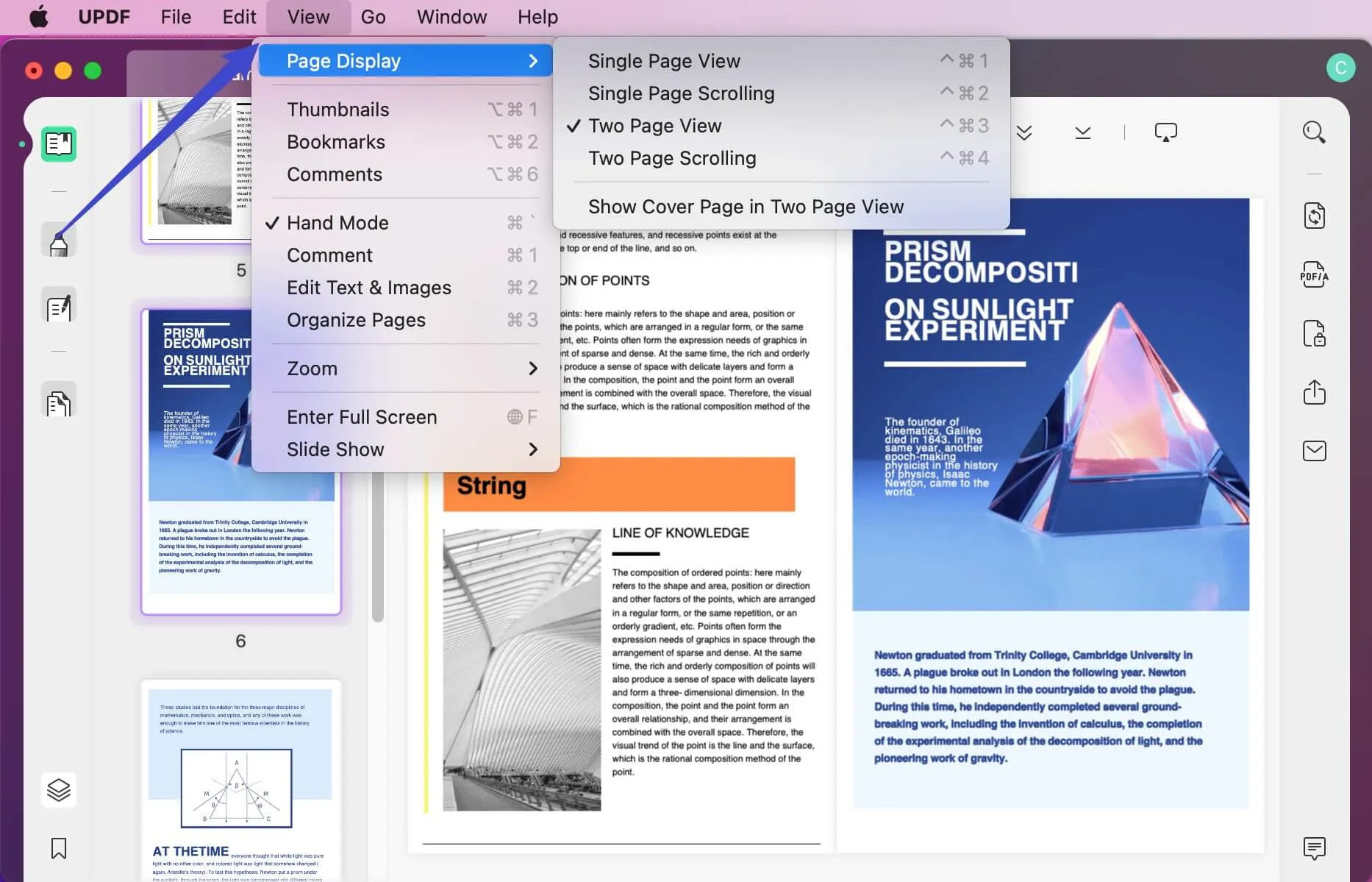
2. Ver Varios PDFs
UPDF le permite abrir y ver varios PDF en distintas pestañas. Haga clic en el icono "+" para abrir más PDF en distintas pestañas.
Cada PDF se abrirá en su propia pestaña para que pueda navegar entre ellos con sólo un clic del ratón.
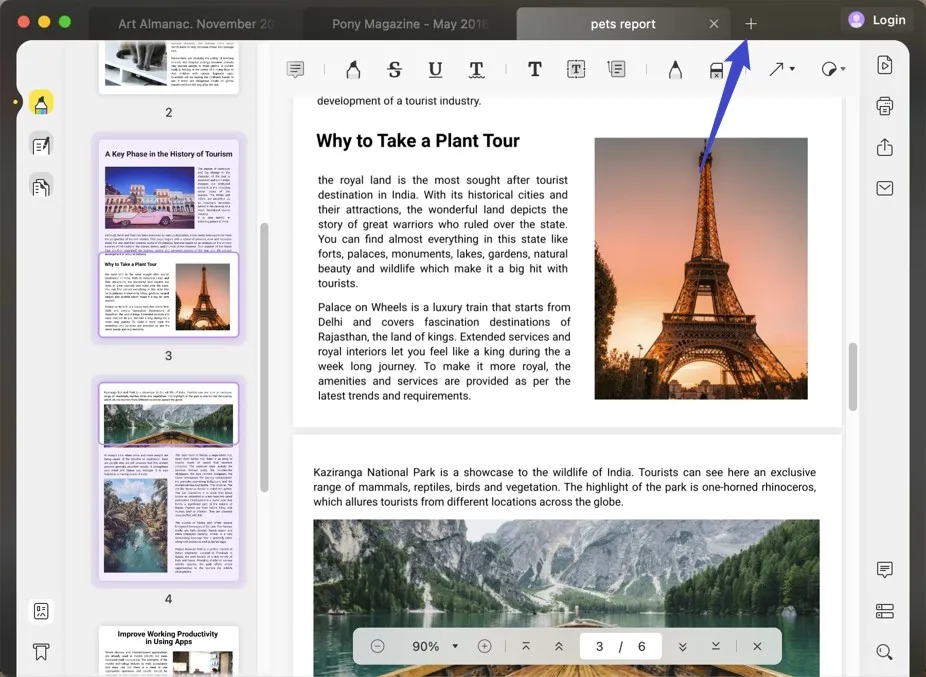
3. Navegar por un PDF
La barra de navegación situada en la parte superior de un documento abierto puede utilizarse con este fin. Está convenientemente situada en la parte superior de la interfaz después de elegir el modo "Lector".
Dispone de siete opciones de navegación:
- Ir al principio del documento
- Ir al final del documento
- Ir a la página siguiente
- Ir a la página anterior
- Ir a un número de página específico
- Elegir el zoom de la página
- Mostrar un PDF como una Presentación de Diapositivas
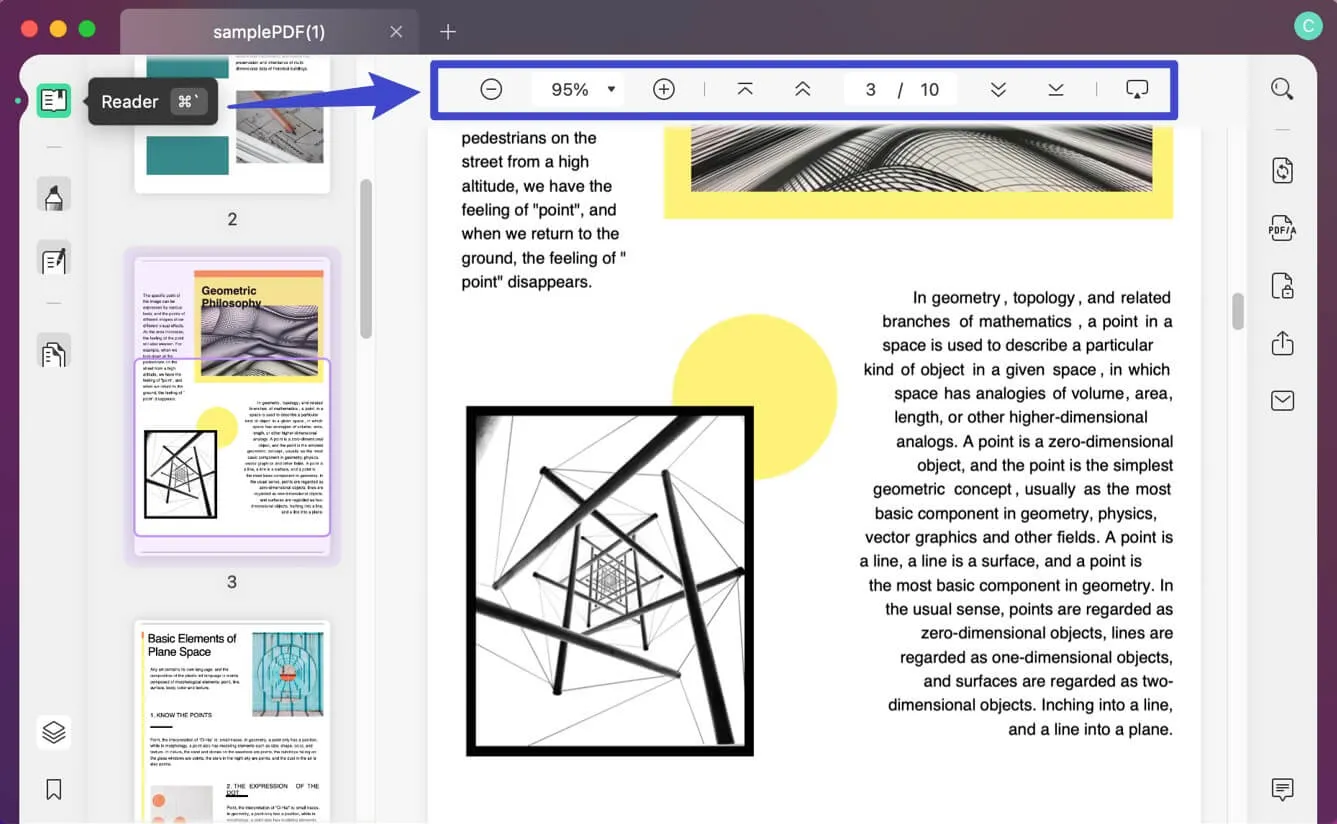
4. Mostrar un PDF como Presentación de Diapositivas
UPDF permite mostrar un PDF como una presentación de diapositivas.
Para mostrar un PDF como una presentación de diapositivas, haga clic en el icono "Presentación de Diapositivas" en la barra de herramientas superior en el modo Lector.
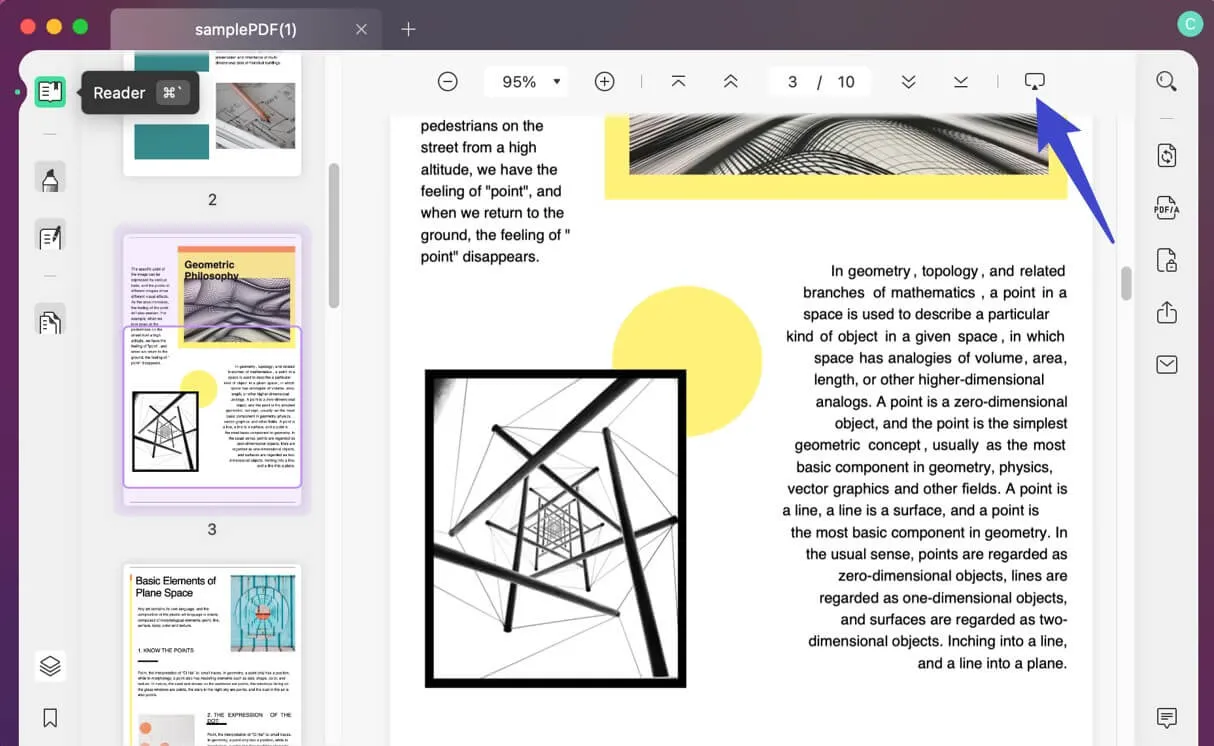
También puede ir a "Ver" y elegir la opción "Presentación de Diapositivas". Para visualizar la presentación de diapositivas, puede:
- Reproducir desde el principio
- Reproducir desde la diapositiva actual
- Usar la vista del presentador
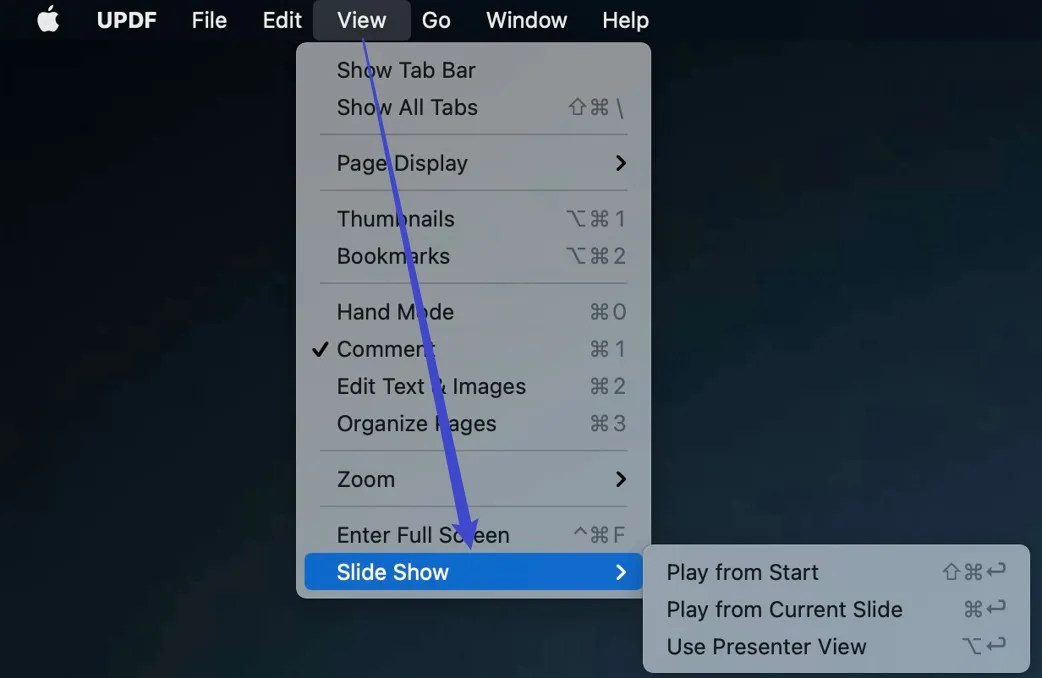
Entrará en el modo de presentación de diapositivas. UPDF proporciona una herramienta de pluma en la esquina inferior izquierda de la interfaz. Esta herramienta actúa como un puntero láser durante su presentación y puede señalar la sección en la que desea hacer hincapié.
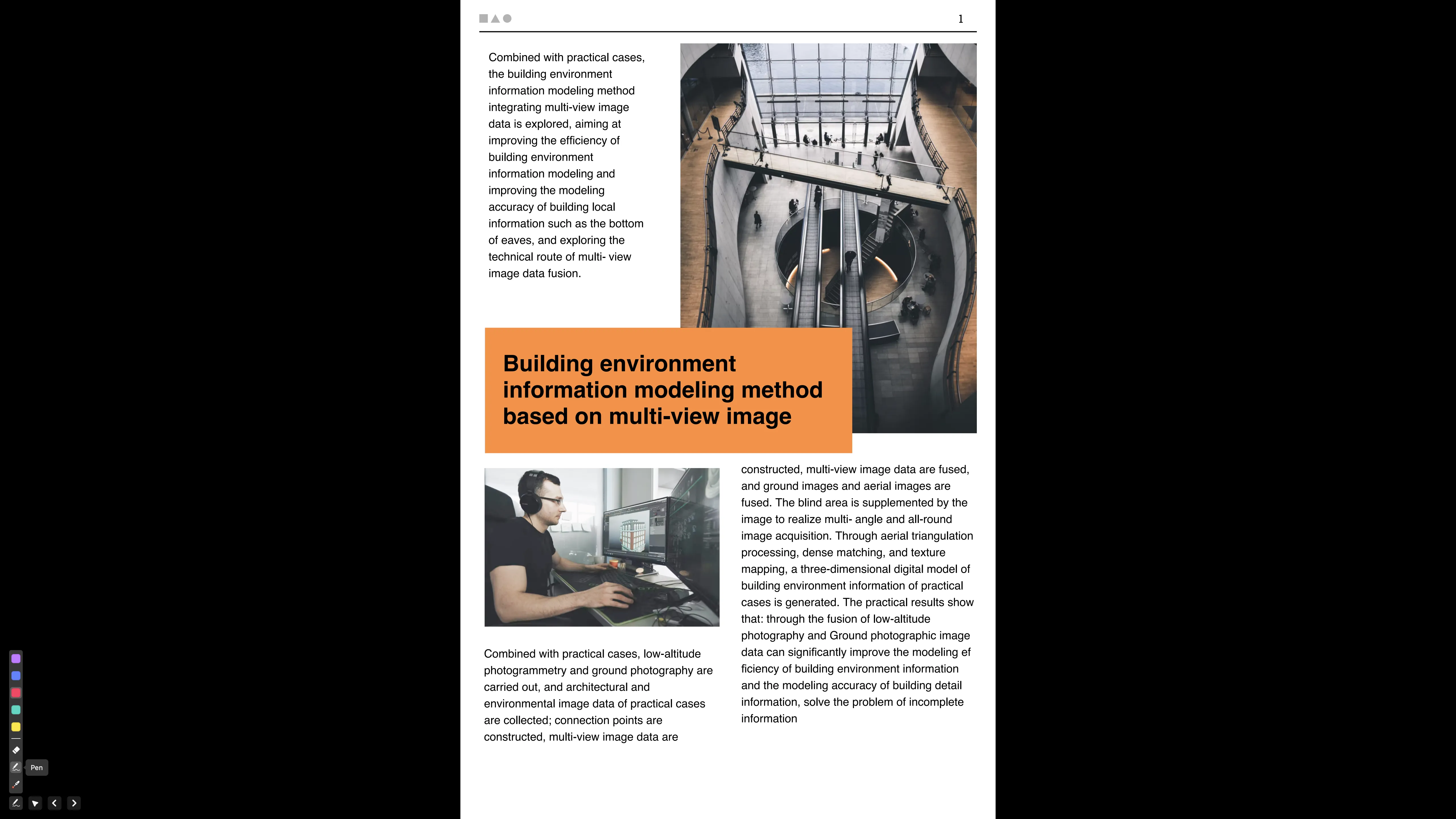
UPDF también proporciona un temporizador para su presentación de diapositivas. Puede contar el tiempo desde el principio de su presentación.
Y puede cambiar de la "Vista de Pantalla Completa" a la "Vista de Presentador" haciendo clic en el icono de la esquina superior derecha.

 UPDF
UPDF
 UPDF para Windows
UPDF para Windows UPDF para Mac
UPDF para Mac UPDF para iPhone/iPad
UPDF para iPhone/iPad UPDF para Android
UPDF para Android UPDF AI ONLINE
UPDF AI ONLINE UPDF Sign
UPDF Sign Editar PDF
Editar PDF Anotar PDF
Anotar PDF Crear PDF
Crear PDF Formulario PDF
Formulario PDF Editar enlaces
Editar enlaces Convertir PDF
Convertir PDF OCR
OCR PDF a Word
PDF a Word PDF a imagen
PDF a imagen PDF a Excel
PDF a Excel Organizar PDF
Organizar PDF Combinar PDF
Combinar PDF Dividir PDF
Dividir PDF Recortar PDF
Recortar PDF Girar PDF
Girar PDF Proteger PDF
Proteger PDF Firmar PDF
Firmar PDF Redactar PDF
Redactar PDF Desinfectar PDF
Desinfectar PDF Eliminar seguridad
Eliminar seguridad Leer PDF
Leer PDF UPDF Cloud
UPDF Cloud Comprimir PDF
Comprimir PDF Imprimir PDF
Imprimir PDF Proceso por lotes
Proceso por lotes Sobre UPDF IA
Sobre UPDF IA Soluciones de UPDF IA
Soluciones de UPDF IA Guía de Usuario de IA
Guía de Usuario de IA Preguntas frecuentes sobre UPDF IA
Preguntas frecuentes sobre UPDF IA Resumir PDF
Resumir PDF Traducir PDF
Traducir PDF Chat con PDF
Chat con PDF Chat con imagen
Chat con imagen PDF a Mapa Mental
PDF a Mapa Mental Chat con IA
Chat con IA Explicar PDF
Explicar PDF Investigación académica
Investigación académica Búsqueda de documentos
Búsqueda de documentos Corrector de IA
Corrector de IA Redactor de IA
Redactor de IA Ayudante de tareas con IA
Ayudante de tareas con IA Generador de cuestionarios con IA
Generador de cuestionarios con IA Solucionador de Matemáticas IA
Solucionador de Matemáticas IA PDF a Word
PDF a Word PDF a Excel
PDF a Excel PDF a PowerPoint
PDF a PowerPoint Guía del Usuario
Guía del Usuario Trucos de UPDF
Trucos de UPDF Preguntas Frecuentes
Preguntas Frecuentes Reseñas de UPDF
Reseñas de UPDF Centro de descargas
Centro de descargas Blog
Blog Sala de prensa
Sala de prensa Especificaciones Técnicas
Especificaciones Técnicas Actualizaciones
Actualizaciones UPDF vs. Adobe Acrobat
UPDF vs. Adobe Acrobat UPDF vs. Foxit
UPDF vs. Foxit UPDF vs. PDF Expert
UPDF vs. PDF Expert